Oprava: Disk Google zostáva v režime offline v systéme Android

Ak je Disk Google stále offline, nezabudnite vymazať vyrovnávaciu pamäť a údaje z aplikácie, preinštalujte aplikáciu alebo skúste prístup cez web.
Gboard je oblíbenou klávesnicí pro mnoho uživatelů iPhone. Jasně, výchozí klávesnice pro iOS je vizuálně lepší, ale Gboard je pro mnoho lidí praktičtější. Zejména bilingvní uživatelé, protože nevyžaduje ruční přepínání jazyků (spolu s některými dalšími výhodami).
I když Apple nemá rád, když používáte klávesnici třetí strany (nebo jakoukoli jinou aplikaci (zejména od Googlu)), ani to nezakazuje. Musíte však projít nastavením, aby Gboard na vašem iPhone fungoval správně. Celý proces je po většinu času bezproblémový. Ale je tu také prostor pro případné problémy.
Pokud jste narazili na problém, kdy vám Gboard na iPhonu nejde nastavit nebo přestane fungovat, pokusím se vám pomoci v tomto článku.
Obsah:
Oprava: Nelze nastavit Gboard na iPhone
Pokud nemůžete Gboard ani nastavit, buď je v aplikaci chyba, nebo jste nastavení nedokončili správně. Ať tak či onak, ukážu vám několik řešení, která vám, doufejme, pomohou správně nastavit Gboard na vašem iPhone.
1. Restartujte svůj iPhone
Osobně jsem se s tímto problémem setkal, když jsem dostal svůj nový iPhone. Zkoušel jsem všechna možná řešení, která mě napadla, ale nic nepomohlo. Gboard v nastavení chyběl, takže jsem ho nemohl přidat do seznamu klávesnic. A pak jsem restartoval telefon. Jakmile se spustil, Gboard se magicky objevil v seznamu klávesnic a mohl jsem dokončit nastavení. Od té doby jsem s tím neměl žádné problémy.
Jakkoli to zní triviálně, řešením může být jednoduchý restart. Zvláště pokud nastavujete svůj iPhone poprvé a musí se vypořádat s několika instalacemi aplikací současně. Do toho všeho se může něco zamíchat, což způsobí, že Gboard nebude fungovat správně. Něco, co opravuje rychlý restart.
I když je to jediné řešení, které mi pomohlo, uvedu některá další řešení, protože vaše situace se může lišit od mé a váš problém může vyžadovat jiné řešení.
2. Zkontrolujte potřebná oprávnění
Chcete-li to povolit, musíte aplikaci Gboard pro iPhone udělit několik oprávnění. Přestože vám aplikace poskytne potřebné pokyny, neuškodí, když je zde zopakujeme, jen abyste si byli jisti, že jste vše udělali správně. Zde je to, co musíte udělat:
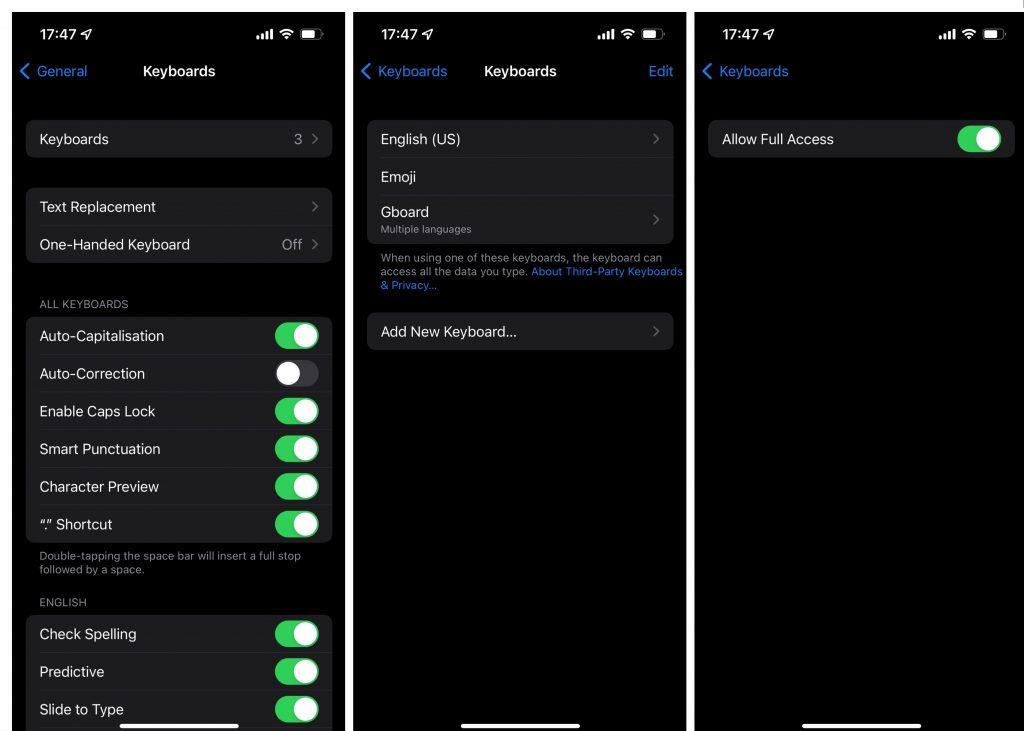
3. Zkontrolujte nastavení regionu
A teď pár slov pro případ, že si Gboard nemůžete nainstalovat ani na svůj iPhone. Gboard je k dispozici pouze ve vybraných oblastech po celém světě. To znamená, že pokud nejste v USA nebo (většině) Evropy, je možné, že Gboard není ve vaší oblasti k dispozici. Zda tomu tak je, poznáte, když v App Store vyhledáte Gboard. Pokud ji nemůžete najít, jednoduše pro vás není dostupná.
V případě, že Gboard není ve vaší oblasti k dispozici, můžete buď najít alternativní klávesnici, nebo změnit nastavení oblasti. I když vám změna nastavení regionu umožní stahovat Gboard a další dříve nedostupné aplikace z App Store, přináší to obrovskou nevýhodu. Nemůžete propojit debetní/kreditní kartu se svým účtem, pokud je z jiného místa, než které jste si nastavili na svém iPhonu. To znamená, že nebudete moci nakupovat žádné aplikace ani předplatit.
Na konci dne se rozhodnete, která možnost je pro vás lepší. Pokud nemáte žádné aktivní předplatné, změna nastavení regionu může být dobrým způsobem, jak získat přístup k dalším aplikacím. Ale pokud máte aktivní předplatné, zrušit vše, abyste si mohli stáhnout několik dalších aplikací, pravděpodobně nestojí za potíže.
Přečtěte si také: GIFy nefungují na iPhone? Zde je to, co dělat
Oprava: Gboard přestal fungovat na iPhonu
Pro případ, že Gboard dříve na vašem iPhonu fungoval dobře, ale nyní přestal fungovat, máme další seznam řešení. Většina těchto řešení se točí kolem aktualizace iOS nebo samotné aplikace. Protože pokud máte problém s Gboardem, s největší pravděpodobností se jedná o chybu, se kterou můžete dělat jen velmi málo.
1. Aktualizujte Gboard
V aplikaci Gboard může být chyba, která brání správnému fungování na vašem iPhone. A možná nejlepší způsob, jak se s takovým problémem vypořádat, je jednoduše aktualizovat aplikaci. Pokud je problém rozšířený, vývojáři na to přijdou dříve než později a dodají opravu s jednou z (pokud ne hned příští) budoucími aktualizacemi.
Chcete-li aktualizovat Gboard, přejděte do App Store, vyhledejte Gboard a zjistěte, zda je k dispozici aktualizace. Pokud existuje aktualizace, nainstalujte ji a zkontrolujte, zda můžete Gboard znovu používat.
2. Aktualizujte iOS
Totéž platí pro samotný operační systém. Je možné, že aktualizace systému iOS narušila způsob, jakým Gboard na vašem iPhonu funguje. Zvláště pokud tato aktualizace přinesla nějaké změny na klávesnici iOS . Nezapomeňte tedy pravidelně kontrolovat nové aktualizace iOS. Chcete-li na svém iPhonu zkontrolovat aktualizace iOS, přejděte do Nastavení > Obecné > Aktualizace softwaru . Nainstalujte novou aktualizaci (pokud je k dispozici) a zjistěte, zda problém přetrvává.
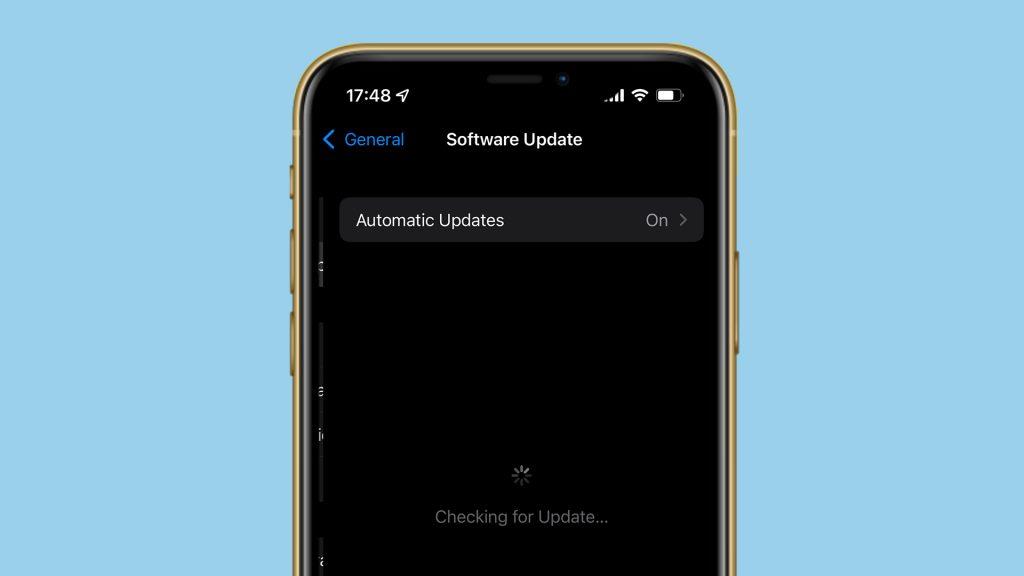
Jediným problémem je, že nevíte, kdy Apple dodá aktualizaci, která problém opraví. Pokud se vám nepodaří najít konkrétní řešení, budete muset neustále kontrolovat nové aktualizace, dokud pomoc nepřijde.
3. Znovu nainstalujte Gboard
A nakonec, pokud nic jiného nepomůže, zkuste Gboard úplně smazat a nainstalovat znovu. Zde je návod, jak odstranit Gboard z vašeho iPhone:
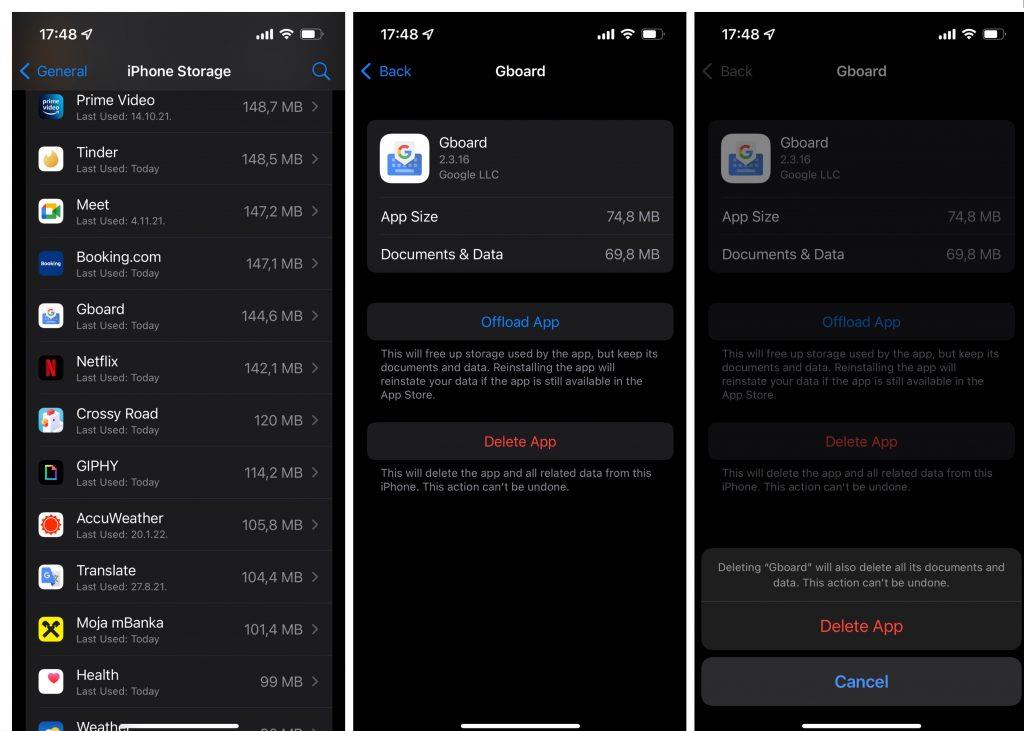
Nyní přejděte do App Store, najděte Gboard a nainstalujte jej znovu. Nastavte jej, jak je uvedeno výše , a zkontrolujte, zda čerstvá instalace něco změnila.
To je asi vše, doufám, že alespoň jedno z řešení z tohoto článku vám pomohlo vypořádat se s problémem Gboard na vašem iPhone. Pokud máte nějaké připomínky, dotazy nebo návrhy, neváhejte je napsat do komentářů níže.
Ak je Disk Google stále offline, nezabudnite vymazať vyrovnávaciu pamäť a údaje z aplikácie, preinštalujte aplikáciu alebo skúste prístup cez web.
Máte problém s miznutím správ na vašom iPhone? Pozrite si tento článok a zistite, čo sa deje. Riešenia a tipy na obnovenie správ.
V prípade, že Čas pred obrazovkou na vašom iPhone nefunguje, reštartujte zariadenie, vypnite a znova zapnite Čas pred obrazovkou, alebo obnovte všetky nastavenia.
Zjistěte, jak efektivně zkontrolovat využití paměti RAM v systému Android 12 pomocí vestavěných nástrojů, možností vývojáře nebo aplikací třetích stran.
Ak chcete vypnúť upozornenia Asistenta Google, môžete to jednoducho urobiť v nastaveniach Asistenta alebo systému. Tu sa dozviete ako.
Ak nemôžete na svojom iPhone nastaviť živú tapetu, skontrolujte režim nízkej spotreby, Redukciu pohybu, a funkciu 3D Touch.
Ak chcete vypnúť zvuky Facebooku v systéme Android alebo iOS, prejdite do časti Nastavenia > Médiá a kontakty alebo Nastavenia > Zvuky.
Riešenia pre odstránené fotografie vo Fotkách Google, ktoré sa neustále vracajú na zariadeniach Android a iOS.
Odstránenie zvuku z videa v systéme Android je možné pomocou rôznych aplikácií vrátane Galérie, Fotiek Google a mnohých iných aplikácií na úpravu videa.
Chcete-li na iPhonu vypnout anonymní režim v prohlížečích Safari a Chrome, postupujte podle našich jednoduchých kroků a zajistěte si bezpečné procházení.








